Precisa de um reprodutor de áudio-livros moderno para o LinuxÁrea de Trabalho? Considere instalar o Cozy Audiobook Player. É um player de audiolivro moderno para a área de trabalho do Linux. O programa usa a mais recente tecnologia GTK3 e é uma das ferramentas mais bonitas para gerenciar arquivos de audiolivros na plataforma.
ALERTA DE SPOILER: Role para baixo e assista ao tutorial em vídeo no final deste artigo.
Aconchegante tem muito a oferecer, especialmente com a suacapacidade de classificar arquivos MP3 por capítulo, classificar livros por autor, marcar a posição de reprodução e muito mais. Para usar o Cosy, você precisa estar executando o Ubuntu, Debian, Arch Linux, Fedora, OpenSUSE ou a versão mais recente do Flatpak.
Ubuntu
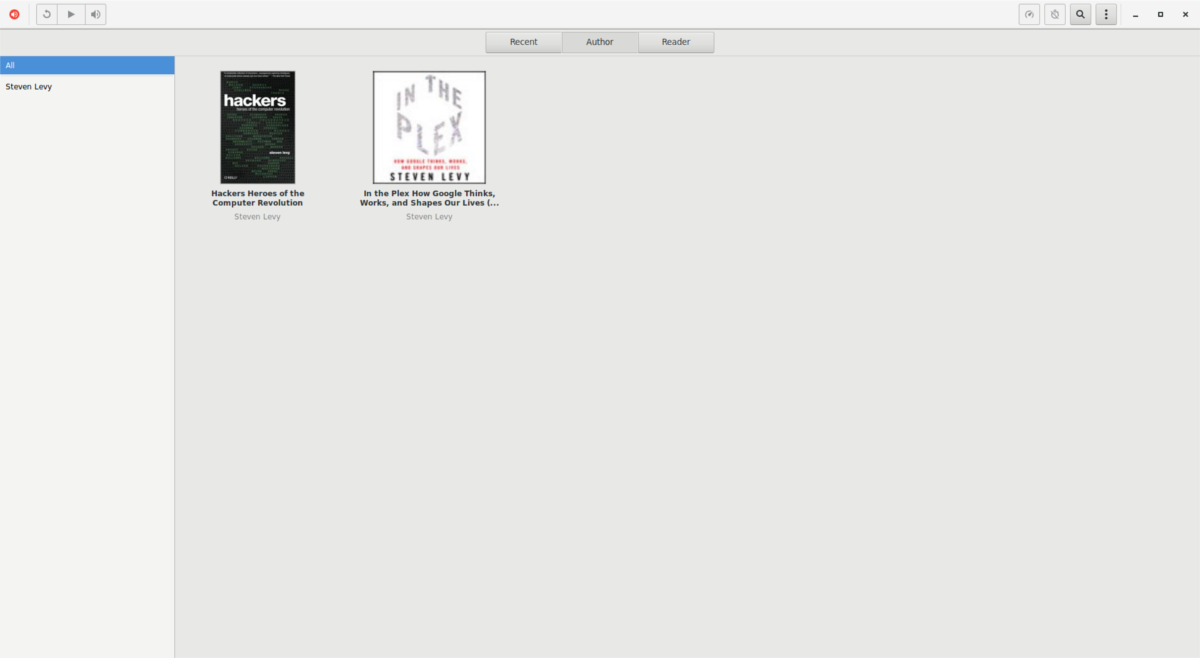
A instalação do Cosy no Ubuntu é feita através doServiço de compilação do OpenSUSE. Existem várias opções no OBS para Ubuntu. Para o Ubuntu 17.10, os usuários podem adicionar manualmente um repositório de software. No entanto, esse não é o caso de todas as versões do Ubuntu. Como resultado, precisaremos pular esta opção em favor do segundo método de instalação. Clique neste link e acesse a página de download Cozy. A partir daí, clique em "pegar pacotes binários diretamente". Selecione o pacote Deb de 64 ou 32 bits.
Nota: Os pacotes binários Cozy devem funcionar bem nas versões posteriores ao Ubuntu 17.10. Caso contrário, pule para as instruções do Flatpak. Após o download dos pacotes no seu PC Ubuntu, abra o gerenciador de arquivos, selecione "Downloads" e clique duas vezes no arquivo de pacote Cozy Debian.
Selecionar esse arquivo abrirá automaticamente o Ubuntu Software Center. Clique em "Instalar" e digite sua senha para obter o software funcionando. Como alternativa, abra uma janela do terminal e use o CD comando para mover para ~ / Downloads.
cd ~/Downloads sudo dpkg -i com.github.geigi.cozy_*_amd64.deb
ou
sudo dpkg -i com.github.geigi.cozy_*_i386.deb
Conclua a instalação no Ubuntu executando o apt install -f comando. Isso corrigirá as dependências ausentes que o Cosy pode ter falhado na instalação.
sudo apt install -f
Desinstale a ferramenta Cozy Audiobook do seu PC Ubuntu, procurando por "Cozy" no Centro de Software e clicando em "Desinstalar".
Debian
Cosy tem um suporte terrível ao Debian. Por alguma razão, ele só suporta o Debian "Next", uma versão do Debian que a maioria dos usuários provavelmente não está usando. Se você estiver usando o Debian Stable, pule estas instruções em favor das Flatpak. Para aqueles que estão usando o Debian Next, veja como instalá-lo.
Faça logon no usuário root no seu Terminal. Precisamos de raiz, porque modificaremos o arquivo de origem.
su -
Agora que temos root, use o comando echo para adicionar o repositório Cozy OBS ao arquivo de origem.
echo "deb http://download.opensuse.org/repositories/home:/geigi/Debian Next/ /" > /etc/apt/sources.list.d/home:geigi.list
Agora que adicionamos o repositório, o Debian precisa atualizar.
apt-get update
Finalmente, podemos instalar o aplicativo Cosy no Debian Next com:
apt-get install com.github.geigi.cozy
Precisa remover o Cosy do seu PC Debian? Use a ferramenta de pacote apt-get.
sudo apt-get remove com.github.geigi.cozy
Arch Linux
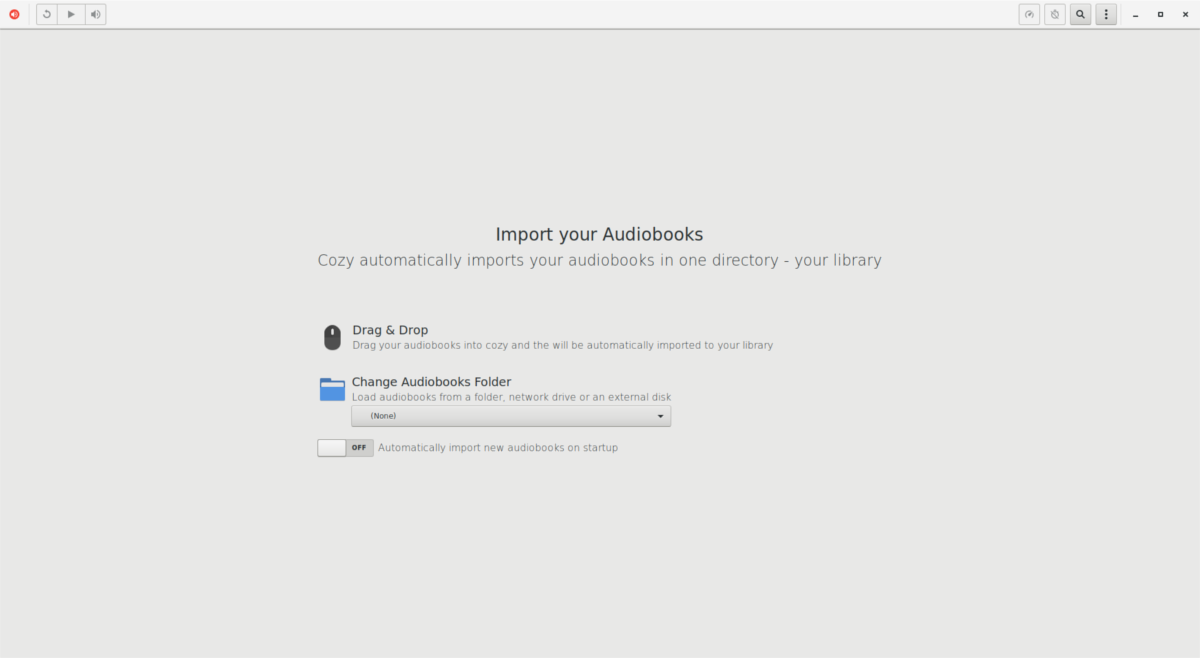
O Cosy está disponível para usuários do Arch Linux através do Arch User Repository. Para instalar o software, o primeiro passo é usar a ferramenta gerenciador de pacotes Pacman para instalar o pacote Git.
sudo pacman -S git
Agora que você tem o Git no Arch, será muito fácil interagir com o pkgbuild de Cozy. Pegue o pacote mais recente do AUR usando clone git.
git clone https://aur.archlinux.org/cozy.git
Usando CD, mova o terminal para a pasta clone para iniciar o processo de criação do pacote.
Nota: se o makepkg falhar, pode ser necessário fazer o download manual de alguns arquivos de dependência na página Cosy.
cd cozy makepkg -si
Fedora
O desenvolvedor optou por usar o OpenSUSEferramenta de compilação para fornecer pacotes nativos para uma variedade de distribuições Linux, incluindo o Fedora. Para ficar confortável com a sua versão do Fedora, siga estas instruções. No momento da redação deste artigo, o Cozy suporta o Fedora 25, 26 e 27. Verifique aqui para versões futuras.
Fedora 27
sudo dnf config-manager --add-repo https://download.opensuse.org/repositories/home:geigi/Fedora_27/home:geigi.repo sudo dnf install com.github.geigi.cozy
Fedora 26
sudo dnf config-manager --add-repo https://download.opensuse.org/repositories/home:geigi/Fedora_26/home:geigi.repo sudo dnf install com.github.geigi.cozy
Fedora 25
sudo dnf config-manager --add-repo https://download.opensuse.org/repositories/home:geigi/Fedora_25/home:geigi.repo sudo dnf install com.github.geigi.cozy
OpenSUSE
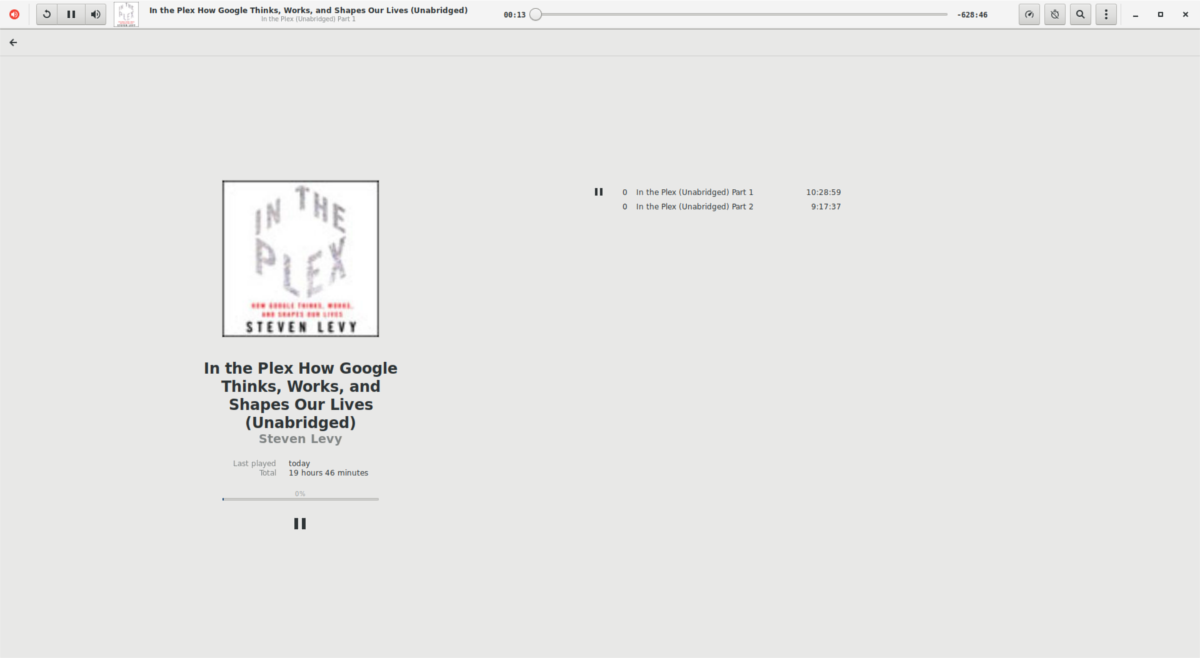
Como mencionamos, muitas instruções parainstalando o Cosy, o programa está disponível no OBS. Obviamente, isso significa que os usuários do OpenSUSE são cobertos. Felizmente, como o OBS tem como alvo principal a plataforma Suse, não é necessário abrir um terminal e inserir vários comandos. Para que o programa funcione, clique em Leap 42.3 ou Tumbleweed para iniciar a ferramenta de instalação da GUI do YaST.
Instruções Flatpak
Instalar o Cosy a partir do Flatpak é uma boa opção,especialmente quando você leva em consideração que o desenvolvedor não pode ser responsável por todos os sistemas operacionais no Linux. Há muito o que trabalhar. Para resolver esse problema, o Cosy está no Flathub. Para que ele funcione no seu PC, primeiro siga o nosso guia sobre como habilitar o Flatpaks no seu PC Linux. Quando o Flatpak estiver funcionando, abra um terminal e use os comandos abaixo.
Primeiro, adicione o repo Flathub remove à sua instalação do Flatpak.
flatpak remote-add --user --if-not-exists flathub https://flathub.org/repo/flathub.flatpakrepo
Agora que o Flathub está presente, instale o aplicativo Cosy no seu PC Linux.
flatpak install --user flathub com.github.geigi.cozy
Desinstale o Cosy do Flatpak a qualquer momento usando desinstalação do flatpak
flatpak uninstall com.github.geigi.cozy/x86_64/stable</p>













Comentários